最も簡単なプログラムを動かす
Eclipseのインストールも終わった。環境設定も終わった。
次は、基本的な使い方を、簡単なプログラム(HelloWorld)を作りながら覚えます。
HelloWorld自体は、JDKをインストールした時に手作業で作ってみましたね。
その時と同様の作業を行うのですが、今度はツール(Eclipse)で作ってみます。
ツールを使うと楽さが実感できますよ。
Eclipseのインストールも終わった。環境設定も終わった。
次は、基本的な使い方を、簡単なプログラム(HelloWorld)を作りながら覚えます。
HelloWorld自体は、JDKをインストールした時に手作業で作ってみましたね。
その時と同様の作業を行うのですが、今度はツール(Eclipse)で作ってみます。
ツールを使うと楽さが実感できますよ。
プログラムのソースを書く前に、プロジェクトとパッケージの指定が必要ですが・・・・
えっ、プロジェクトとパッケージって何?
って話ですね。
この概念がわからず、つまってしまう人が多いので、
まずは、次のように、理解しておきましょう。
プロジェクトとは、いくつかのプログラムをまとめたもの
。
そのまとめる単位は、 一般的なプロジェクトと同義と思ってください。
例えば、「予約管理システム開発」プロジェクトだったら、
予約管理のプログラムの集まりがプロジェクト、みたいな。
今回は、とりあえずtest プロジェクトを作っていきます。
いくつかの参考書には、 ちょっと難しいことが書いてあります。
例えば、いきなり 「パッケージは名前空間をまとめる」とか、
「パッケージを作ると、クラスの持つ意味がわかりやすい」とか。
まあ、確かにそうなのですが、初心者には意味不明ですよね(苦笑)。
特に「名前空間」って何?って思うし。
「パッケージ」はもともと崇高な理念があるので、
上記の例は、その崇高な部分を説明してしまったのでわかりにくいのですが、 実は、もっと簡単です。
「パッケージ」って、 ぶっちゃけ「フォルダ管理」のことです。
プロジェクトを決めた後、当然ながら、プロジェクトは細分化されますよね。
例えば、「予約管理システム」のプロジェクトのうちの「メールシステム」とか。
その時、プロジェクトを小分けにして、フォルダ管理するでしょ。
それを、パッケージと呼んでいるだけです。
で、世界で唯一のパッケージにするために、
大抵はドメイン名を利用して、 パッケージを作るのが常識となってる。
まあ、そんな話です(笑)。なので、難しく考えなくてOKです。
「ファイル」→「新規」→ 「プロジェクト」を選びます。

「Java」→「Javaプロジェクト」を選び、「次へ」をクリック。
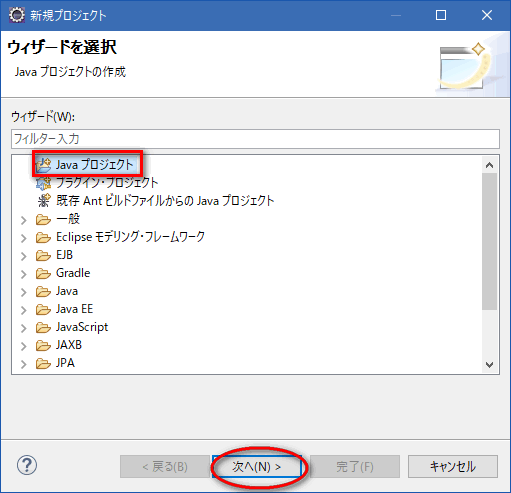
プロジェクト名に「test」を入れて、「完了」をクリック。
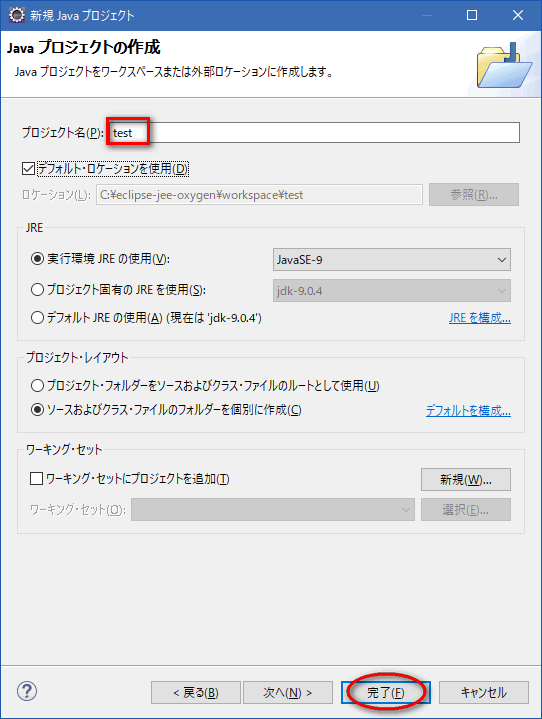
※この画面が出てきたら、 「作成しない」をクリック。
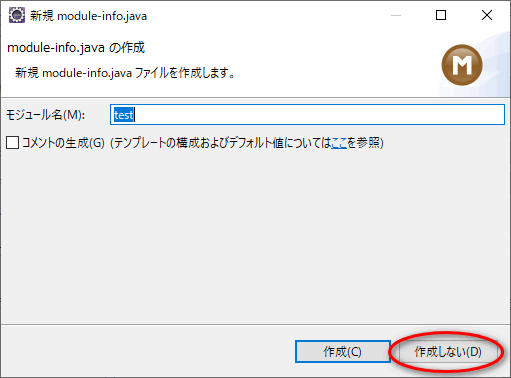
フォルダーを確認してみましょう。
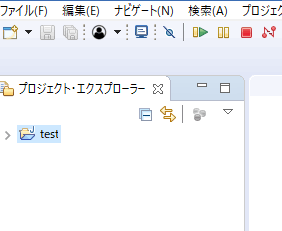
「test」プロジェクトが出来ましたね。
パッケージを作ります。
srcに右クリックをあて、Ctrl+n。
(Ctrlとnボタンを同時に押します)
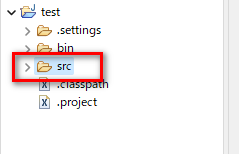
※[右クリック]→[新規]→[その他]でも同様です。
「Java」→「パッケージ」を選び次へ。
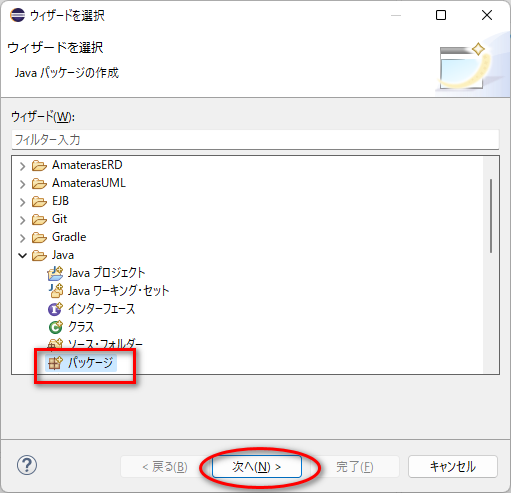
パッケージ名は何でもいいのですが、一般的にはドメインの逆、
私の場合なら 「info.searchman
」でしょうか。(初心者は、同じでいいですよ)
名前を入れて、「完了」をクリック。
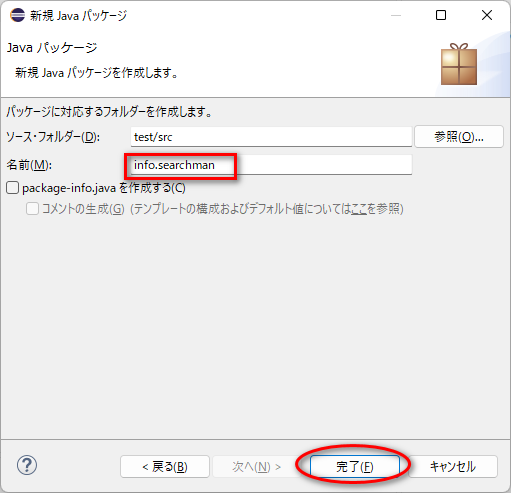
Eclipseの画面を確認してみましょう。
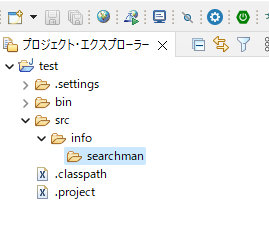
「info.searchman」パッケージ(フォルダ)が出来ましたね。
パッケージ「info.searchman 」に右クリックをあて、Ctrl+n。
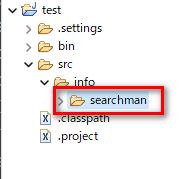
※[右クリック]→[新規]→[その他]でも同様です。
「Java」→「クラス」を選び次へ。
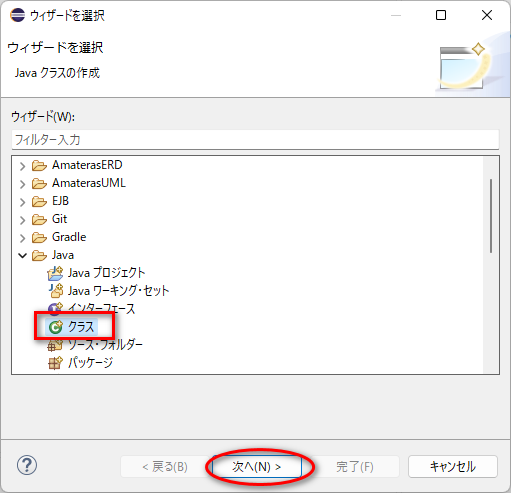
名前に「HelloWorld 」を入れ、 「完了」をクリック。
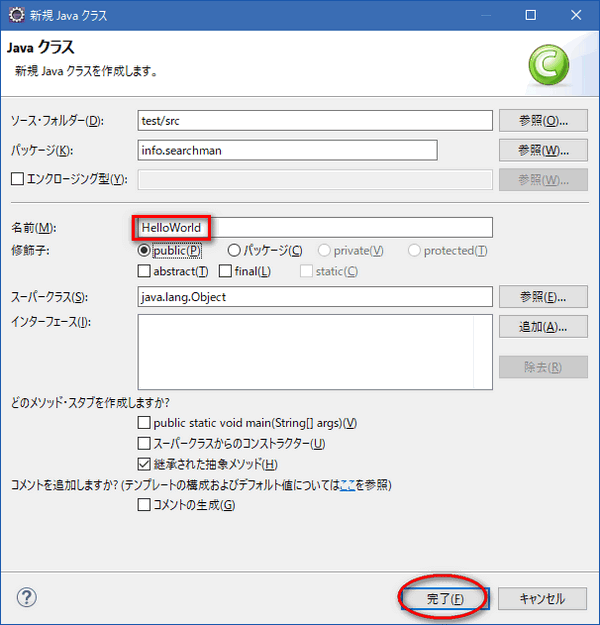
※HelloWorldの大文字と小文字を間違えないように。
HelloWorld.java(空のプログラム)が出来ましたね。
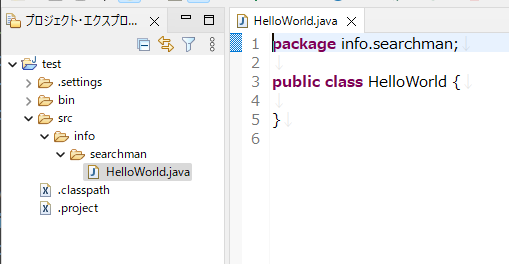
ちなみに、
ワークスペースディレクトリ
に
test
フォルダが出来ているのを確認できます。
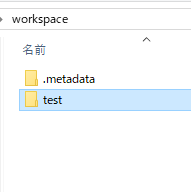
エクスプローラで確認できます。
さらに「src」→「info」→「searchman」とクリックすると、
ソースコードが確認できますね。
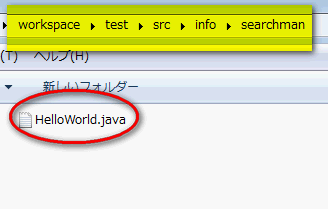
一回「test」に戻り 「bin」→「info」→「searchman」とクリックすると、
クラスファイルが確認できますね。
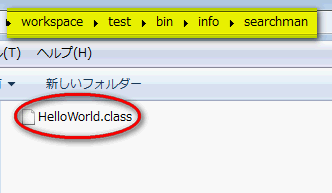
こんな感じで裏で、
Eclipseがフォルダやファイルを自動で作ってくれています。
いよいよ、 HelloWorldの中身を書きます。
以下を、HelloWorld.javaにコピペしましょう。
package info.searchman;
public class HelloWorld {
public static void main(String args[]){
System.out.println("HelloWorld");
}
}
「HelloWorld.java」の全てに上書きしてください。
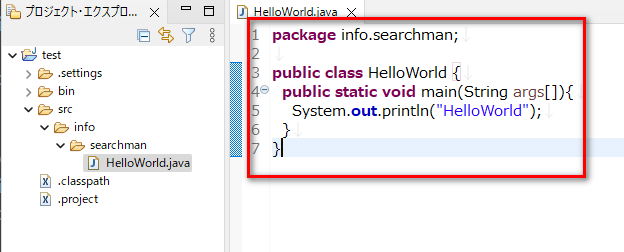
ソースのコピペが終わったら、 「Ctrl+S」で保存 しておきます。
さあ、実行 です。
HelloWorld.javaに右クリックをあてて、 「実行」→「Javaアプリケーション」。
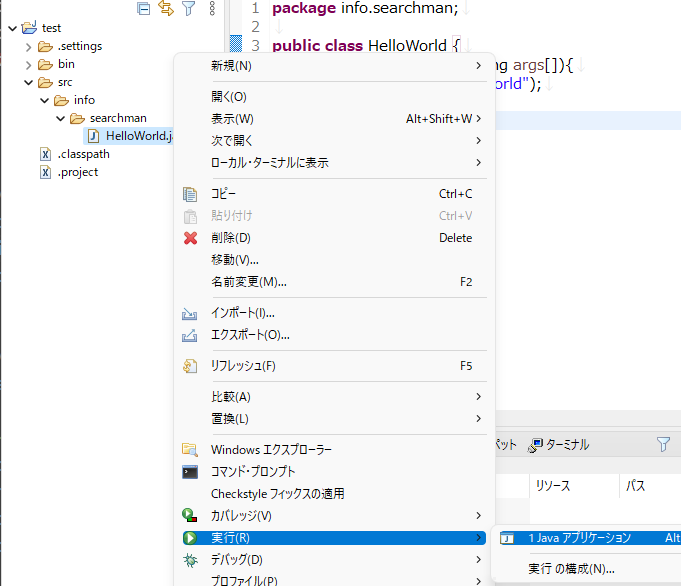
※もしくは、この 「実行」アイコン。
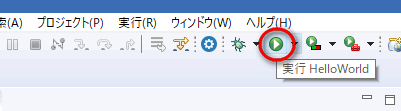
コンソール画面で「HelloWorld」とでてきましたね。

無事に動きましたか?
わからなかったら質問してくださいね。
Copyright(c) 2005-2024 SearchMan Sato . All Rights Reserved. 特定商取引に基づく表示